更改 Beats 按住設定
你可以在支援的 Beats 上自訂按住動作會執行什麼功能。 例如,你可以設定 Beats Studio Buds + ![]() 標誌上方的左邊按鈕,或 Beats Fit Pro 上 的「b」按鈕
標誌上方的左邊按鈕,或 Beats Fit Pro 上 的「b」按鈕 ![]() 來在消噪和通透模式之間切換,並設定右邊的按鈕來啟用 Siri 或其他語音助理。
來在消噪和通透模式之間切換,並設定右邊的按鈕來啟用 Siri 或其他語音助理。
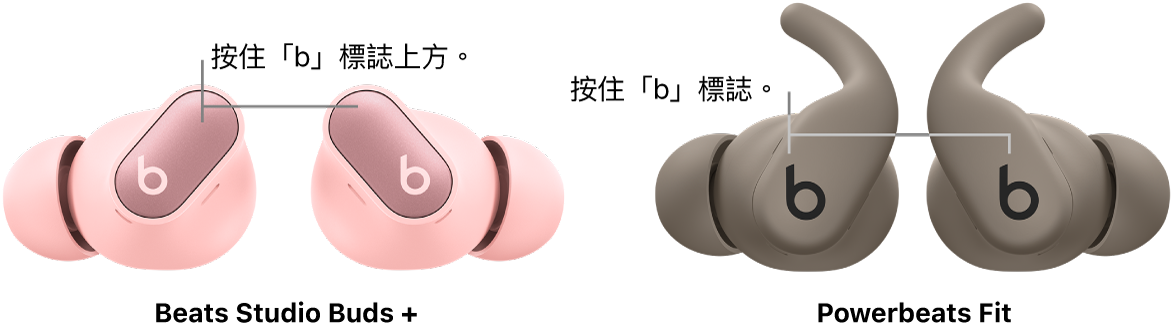
更改 iPhone 或 iPad 上的按鈕按住動作
戴上 Beats,然後確定其已連接你的 iPhone 或 iPad。
在 iPhone 或 iPad 上前往「設定」
 ,然後在螢幕最上方附近點一下 Beats 的名稱。
,然後在螢幕最上方附近點一下 Beats 的名稱。因應你的 Beats 裝置,執行下列其中一項操作:
點一下「按住」,然後點一下「左耳塞」或「右耳塞」。
點一下「左」或「右」。
點一下你要指定的動作:
聆聽模式: 按住
 或
或  標誌上方的按鈕(在 Beats Studio Buds + 上)時,在所選的聆聽模式(關閉、通透模式和消噪)之間切換。
標誌上方的按鈕(在 Beats Studio Buds + 上)時,在所選的聆聽模式(關閉、通透模式和消噪)之間切換。貼士:「關閉」聆聽模式並非預設為啟用。 如要使用按住動作來在「關閉」、「通透模式」和「消噪」之間循環切換,請選擇「關閉」。
Siri: 在你按住
 或
或  標誌上方的按鈕(在 Beats Solo Buds 或 Beats Studio Buds + 上)時,啟用 Siri。
標誌上方的按鈕(在 Beats Solo Buds 或 Beats Studio Buds + 上)時,啟用 Siri。
更改 iPhone 或 iPad 上的音量按住動作
戴上 Beats,然後確定其已連接你的 iPhone 或 iPad。
在 iPhone 或 iPad 上前往「設定」
 ,然後在螢幕最上方附近點一下 Beats 的名稱。
,然後在螢幕最上方附近點一下 Beats 的名稱。點一下「按住」,然後點一下「音量控制」切換來將其開啟。
點一下「左耳塞」或「右耳塞」,然後點一下「調高音量」或「調低音量」。
系統會將相反的控制項目自動套用到另一邊的耳塞。
如要調整 Powerbeats Pro 2 的音量,請使用任何一邊耳塞上的音量控制。
更改 Mac 上的按鈕按住動作
戴上 Beats,然後確定其已連接你的 Mac。
在 Mac 上,選擇「蘋果」選單

請執行下列任何操作:
將噪音控制或 Siri 指定給左或右耳塞: 按一下「左」或「右」旁邊的彈出式選單,選擇「聆聽模式」或 Siri,然後選擇你想在按住
 或
或  標誌上方按鈕(在 Beats Studio Buds + 上)時循環切換的模式(關閉、通透模式和消噪)。
標誌上方按鈕(在 Beats Studio Buds + 上)時循環切換的模式(關閉、通透模式和消噪)。貼士:「關閉」聆聽模式並非預設為啟用。 如要使用按住動作來在「關閉」、「通透模式」和「消噪」之間循環切換,請選擇「關閉」。
將音量控制指定給左或右耳塞: 開啟「音量控制」,按一下「左」或「右」旁的彈出式選單,然後選擇「調高音量」或「調低音量」。
更改 Android 裝置上的按鈕按住動作
戴上 Beats,然後確定其已連接你的 Android 裝置。
前往 Beats App


向下捲動,然後點一下「按住」。
點一下「左」或「右」,然後選擇動作:
噪音控制: 按住
 或
或  標誌上方的按鈕(在 Beats Studio Buds + 上)時,在所選的聆聽模式(關閉、通透模式和消噪)之間切換。
標誌上方的按鈕(在 Beats Studio Buds + 上)時,在所選的聆聽模式(關閉、通透模式和消噪)之間切換。貼士:「關閉」聆聽模式並非預設為啟用。 如要使用按住動作來在「關閉」、「通透模式」和「消噪」之間循環切換,請選擇「關閉」。
語音助理: 在你按住
 或
或  標誌上方的按鈕(在 Beats Solo Buds 或 Beats Studio Buds + 上)時,啟用 Android 裝置的語音助理。
標誌上方的按鈕(在 Beats Solo Buds 或 Beats Studio Buds + 上)時,啟用 Android 裝置的語音助理。
更改 Android 裝置上的音量按住動作
戴上 Beats,然後確定其已連接你的 Android 裝置。
前往 Beats App


向下捲動,然後點一下「按住」。
點一下「音量控制」切換來將其開啟。
點一下「左」或「右」,然後點一下「調高音量」或「調低音量」。
系統會將相反的控制項目自動套用到另一邊的耳塞。
附註:「音量控制」開啟時,就無法使用聆聽模式(在支援的裝置上)和 Siri(或其他語音助理)。